Le traduzioni sono generate tramite traduzione automatica. In caso di conflitto tra il contenuto di una traduzione e la versione originale in Inglese, quest'ultima prevarrà.
Risoluzione dei problemi relativi al framework
È possibile utilizzare le informazioni in questa pagina per risolvere problemi di framework comuni in Audit Manager.
Problemi generali relativi al framework
Problemi di condivisione del framework
Nella pagina dei dettagli del mio framework personalizzato, mi viene richiesto di ricreare il mio framework personalizzato

Se viene visualizzato un messaggio che indica che sono disponibili definizioni di controllo aggiornate, significa che Audit Manager ora fornisce definizioni più recenti per alcuni dei controlli standard presenti nel framework personalizzato.
I controlli standard possono ora raccogliere prove daAWS managed source. Ciò significa che ogni volta che Audit Manager aggiorna le fonti di dati sottostanti per un controllo comune o di base, lo stesso aggiornamento viene applicato automaticamente ai controlli standard correlati. Ciò consente di garantire una conformità continua man mano che l'ambiente di conformità cloud cambia. Per assicurarti di trarre vantaggio da queste fonti AWS gestite, ti consigliamo di sostituire i controlli nel tuo framework personalizzato.
Nel framework personalizzato, Audit Manager indica per quali controlli sono disponibili sostitutivi. Dovrai sostituire questi controlli prima di poter creare una copia del tuo framework personalizzato. La prossima volta che modificherai il tuo framework personalizzato, ti chiederemo di sostituire questi controlli insieme a qualsiasi altra modifica che desideri apportare.
Esistono due modi per sostituire i controlli nel framework personalizzato:
1. Ricrea il tuo framework personalizzato
Se è disponibile un numero elevato di controlli sostitutivi, ti consigliamo di ricreare il framework personalizzato. Questa è probabilmente l'opzione migliore se il framework personalizzato è basato su un framework standard.
-
Ad esempio, supponiamo che tu abbia creato il tuo framework personalizzato utilizzando NIST SP 800-53 Rev. 5 come punto di partenza. Questo framework standard ha 1007 controlli standard e hai aggiunto 20 controlli personalizzati.
-
In questo caso, l'opzione più efficiente è cercarla
NIST 800-53 (Rev. 5) Low-Moderate-Highnella libreria del framework e crearne una copia modificabile. Durante questo processo, puoi aggiungere gli stessi 20 controlli personalizzati utilizzati in precedenza. Poiché ora stai utilizzando l'ultima definizione del framework standard come punto di partenza, il framework personalizzato eredita automaticamente le definizioni più recenti per tutti i 1007 controlli standard.
2. Modifica il tuo framework personalizzato
Se sono disponibili delle sostituzioni per un numero limitato di controlli, ti consigliamo di modificare il framework personalizzato e sostituire i controlli manualmente.
-
Ad esempio, supponiamo che tu abbia creato il tuo framework personalizzato da zero. Nel framework personalizzato, hai aggiunto 20 controlli personalizzati creati personalmente e otto controlli standard dal framework ACSC Essential Eight standard.
-
In questo caso, poiché sarebbero disponibili aggiornamenti per un massimo di otto controlli, l'opzione più efficiente è modificare il framework personalizzato e sostituire tali controlli uno per uno. Per istruzioni, consultare la seguente procedura.
Per sostituire manualmente i controlli nel framework personalizzato
Apri la console AWS Audit Manager da https://console.aws.amazon.com/auditmanager/casa
. -
Nel riquadro di navigazione a sinistra, scegli Framework library, quindi scegli la scheda Custom frameworks.
-
Seleziona il framework che si desideri modificare, scegli Azioni, quindi scegli Modifica.
-
Nella pagina Modifica dettagli del framework, scegli Avanti.
-
Nella pagina Modifica set di controlli, esamina il nome di ogni set di controlli per vedere se sono disponibili dei controlli sostitutivi.
-
Scegliete un set di controlli interessato per espanderlo e identificare quali dei relativi controlli devono essere sostituiti.
Suggerimento
Per identificare più rapidamente i controlli, inserisci
Replacement availablenella casella di ricerca. -
Rimuovi i controlli interessati selezionando la casella di controllo e scegliendo Rimuovi dal set di controlli.
-
Aggiungi nuovamente gli stessi controlli. Questa azione sostituisce i controlli appena rimossi con la definizione di controllo più recente.
-
In Aggiungi controlli, utilizza l'elenco a discesa Tipo di controllo e seleziona Controlli standard.
-
Trova il sostituto del controllo che hai appena rimosso.
Suggerimento
In alcuni casi, il nome del controllo sostitutivo potrebbe non essere esattamente lo stesso dell'originale. In questo caso, è probabile che il nome del controllo sostitutivo sia molto simile all'originale. In rari casi, un controllo può essere sostituito da due controlli (o viceversa).
Se non riesci a trovare un controllo sostitutivo, ti consigliamo di eseguire una ricerca parziale. A tale scopo, inserisci parte del nome del controllo originale o una parola chiave che rappresenti ciò che stai cercando. Puoi anche cercare per tipo di conformità per restringere ulteriormente l'elenco dei risultati.
-
Seleziona la casella di controllo accanto a un controllo e scegli Aggiungi al set di controlli.
-
Nella finestra pop-up che appare, scegli Aggiungi per confermare.
-
-
Ripeti i passaggi 6-8 secondo necessità fino a sostituire tutti i controlli.
-
Scegli Next (Successivo).
-
Nella pagina Rivedi e salva, scegli Salva modifiche.
Non riesco a creare una copia del mio framework personalizzato
Se il pulsante Crea una copia non è disponibile nella pagina dei dettagli del framework, significa che devi sostituire alcuni controlli nel tuo framework personalizzato.
Per istruzioni su come procedere, consultaNella pagina dei dettagli del mio framework personalizzato, mi viene richiesto di ricreare il mio framework personalizzato.
Lo stato della richiesta di condivisione inviata viene visualizzato come Non riuscito
Se provi a condividere un framework personalizzato e l’operazione non riesce, ti consigliamo di controllare quanto segue:
-
Assicurati che Audit Manager sia abilitato nella regione del destinatario Account AWS e nella regione specificata. Per un elenco delle AWS Audit Manager regioni supportate, consulta AWS Audit Manager endpoint e quote nell'Amazon Web Services General Reference.
-
Assicurati di aver inserito l' Account AWS ID corretto quando hai specificato l'account del destinatario.
-
Assicurati di non aver specificato un account di AWS Organizations gestione come destinatario. Puoi condividere un framework personalizzato con un amministratore delegato, ma se tenti di condividere un framework personalizzato con un account di gestione, l’operazione non riesce.
-
Se utilizzi una chiave gestita dal cliente per crittografare i tuoi dati di Gestione audit, assicurati che la chiave KMS sia abilitata. Se la tua chiave KMS è disabilitata e provi a condividere un framework personalizzato, l’operazione avrà esito negativo. Per istruzioni su come abilitare una chiave KMS disabilitata, consulta Abilitazione e disabilitazione delle chiavi nella Guida per gli sviluppatori di AWS Key Management Service
La mia richiesta di condivisione è contrassegnata da un punto blu. Che cosa significa?
Una notifica con il punto blu indica che una richiesta di condivisione richiede la tua attenzione.
Una notifica con il punto blu appare accanto alle richieste di condivisione inviate con uno stato di In scadenza. Gestione audit visualizza la notifica con il punto blu in modo che tu possa ricordare al destinatario di agire sulla richiesta di condivisione prima che scada.
Affinché la notifica con il punto blu scompaia, il destinatario deve accettare o rifiutare la richiesta. Il punto blu scompare anche se revochi la richiesta di condivisione.
Puoi utilizzare la procedura seguente per verificare la presenza di eventuali richieste di condivisione in scadenza e inviare un promemoria facoltativo al destinatario affinché intervenga.
Per visualizzare le notifiche relative alle richieste inviate
Apri la console AWS Audit Manager da https://console.aws.amazon.com/auditmanager/casa
. -
Se hai una notifica di richiesta di condivisione, Gestione audit visualizza un punto rosso accanto all'icona del menu di navigazione.

-
Espandi il riquadro di navigazione e guarda accanto a Condividi richieste. Un badge di notifica indica il numero di richieste di condivisione che necessitano attenzione.
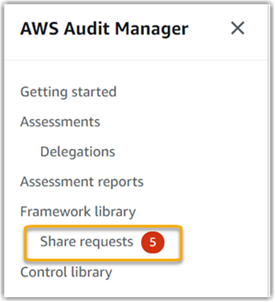
-
Scegli Richieste di condivisione, quindi scegli la scheda Richieste inviate.
-
Cerca il punto blu per identificare le richieste di condivisione in scadenza entro i prossimi 30 giorni. In alternativa, puoi anche visualizzare le richieste di condivisione in scadenza selezionando In scadenza dal menu a discesa del filtro Tutti gli stati.
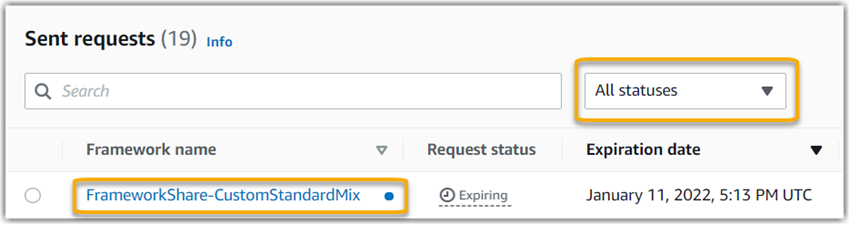
-
(Facoltativo) Ricorda al destinatario che deve agire sulla richiesta di condivisione prima che scada. Questo passaggio è facoltativo, poiché Gestione audit invia una notifica nella console per informare il destinatario quando una richiesta di condivisione è attiva o in scadenza. Tuttavia, anche tu puoi inviare un promemoria al destinatario utilizzando il tuo canale di comunicazione preferito.
Una notifica con il punto blu appare accanto alle richieste di condivisione ricevute il cui stato sia Attivo o In scadenza. Gestione audit visualizza la notifica con il punto blu per ricordarti di agire sulla richiesta di condivisione prima che scada. Affinché la notifica con il punto blu scompaia, devi accettare o rifiutare la richiesta. Il punto blu scompare anche se il mittente revoca la richiesta di condivisione.
Per verificare la presenza di richieste di condivisione attive e in scadenza, utilizza la procedura indicata di seguito.
Per visualizzare le notifiche relative alle richieste ricevute
Apri la console AWS Audit Manager da https://console.aws.amazon.com/auditmanager/casa
. -
Se hai una notifica di richiesta di condivisione, Gestione audit visualizza un punto rosso accanto all'icona del menu di navigazione.

-
Espandi il riquadro di navigazione e guarda accanto a Condividi richieste. Un badge di notifica indica il numero di richieste di condivisione che necessitano della tua attenzione.
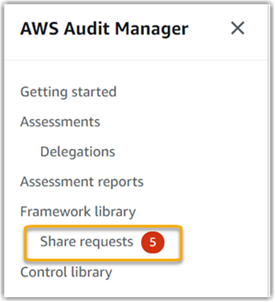
-
Scegli Richieste di condivisione. Per impostazione predefinita, questa pagina si apre sulla scheda Richieste ricevute.
-
Identifica le richieste di condivisione che richiedono il tuo intervento cercando gli elementi con un punto blu.
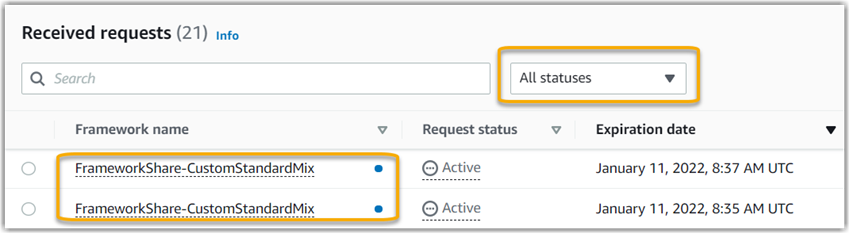
-
(Facoltativo) Per visualizzare solo le richieste in scadenza nei prossimi 30 giorni, trova l'elenco a discesa Tutti gli stati e seleziona In scadenza.
Il mio framework condiviso dispone di controlli che utilizzano AWS Config regole personalizzate come fonte di dati. Il destinatario può raccogliere prove per questi controlli?
Sì, il tuo destinatario può raccogliere prove per questi controlli, ma a tal fine sono necessari alcuni passaggi.
Affinché Audit Manager raccolga prove utilizzando una AWS Config regola come mappatura dell'origine dati, deve essere vero quanto segue. Questi criteri si applicano sia alle regole gestite sia alle regole personalizzate.
-
La regola deve esistere nell' AWS ambiente del destinatario.
-
La regola deve essere abilitata nell' AWS ambiente del destinatario.
Ricorda che le AWS Config regole del tuo account probabilmente non esistono già nell' AWS ambiente del destinatario. Inoltre, quando il destinatario accetta la richiesta di condivisione, Gestione audit non ricrea nessuna delle tue regole personalizzate nel suo account. Affinché il destinatario possa raccogliere prove utilizzando le tue regole personalizzate come mappatura dell'origine dati, deve creare le stesse regole personalizzate nella sua istanza di AWS Config. Dopo che il destinatario ha creato e quindi abilitato le regole AWS Config, Audit Manager può raccogliere prove da tale fonte di dati.
Ti consigliamo di comunicare con il destinatario per fargli sapere se è necessario creare AWS Config regole personalizzate per la sua istanza di AWS Config.
Ho aggiornato una regola personalizzata utilizzata in un framework condiviso. Devo fare qualcosa?
Per gli aggiornamenti delle regole all'interno del tuo AWS ambiente
Quando si aggiorna una regola personalizzata all'interno del proprio AWS ambiente, non è necessaria alcuna azione in Audit Manager. Gestione audit rileva e gestisce gli aggiornamenti delle regole come descritto nella tabella seguente. Gestione audit non invia notifiche quando rileva un aggiornamento delle regole.
| Scenario | Cosa fa Gestione audit | Cosa devi fare tu |
|---|---|---|
|
Una regola personalizzata viene aggiornata nell'istanza di AWS Config. |
Gestione audit continua a segnalare gli esiti di quella regola utilizzando la definizione di regola aggiornata. | Non è richiesta alcuna azione. |
|
Una regola personalizzata viene eliminata nell'istanza di AWS Config. |
Gestione audit interrompe la segnalazione degli esiti della regola eliminata. |
Non è richiesta alcuna azione. Se lo desideri, puoi modificare i controlli personalizzati che utilizzavano la regola eliminata come mappatura dell’origine dati. Puoi quindi rimuovere la regola eliminata per ripulire le impostazioni dell’origine dati del controllo. In caso contrario, il nome della regola eliminata rimane come una mappatura dell’origine dati inutilizzata. |
Per gli aggiornamenti delle regole al di fuori AWS dell'ambiente
Nell' AWS ambiente del destinatario, Audit Manager non rileva l'aggiornamento delle regole. Questo perché mittenti e destinatari lavorano ciascuno in ambienti separati AWS . La tabella seguente indica le azioni consigliate per questo scenario.
| Il tuo ruolo | Scenario | Azione consigliata |
|---|---|---|
|
Mittente |
|
Contatta il destinatario per informarlo dell’aggiornamento. In questo modo, potrà effettuare lo stesso aggiornamento e rimanere sincronizzato con l’ultima definizione della regola. |
| Destinatario |
|
Aggiorna la regola corrispondente nella tua istanza di AWS Config. |